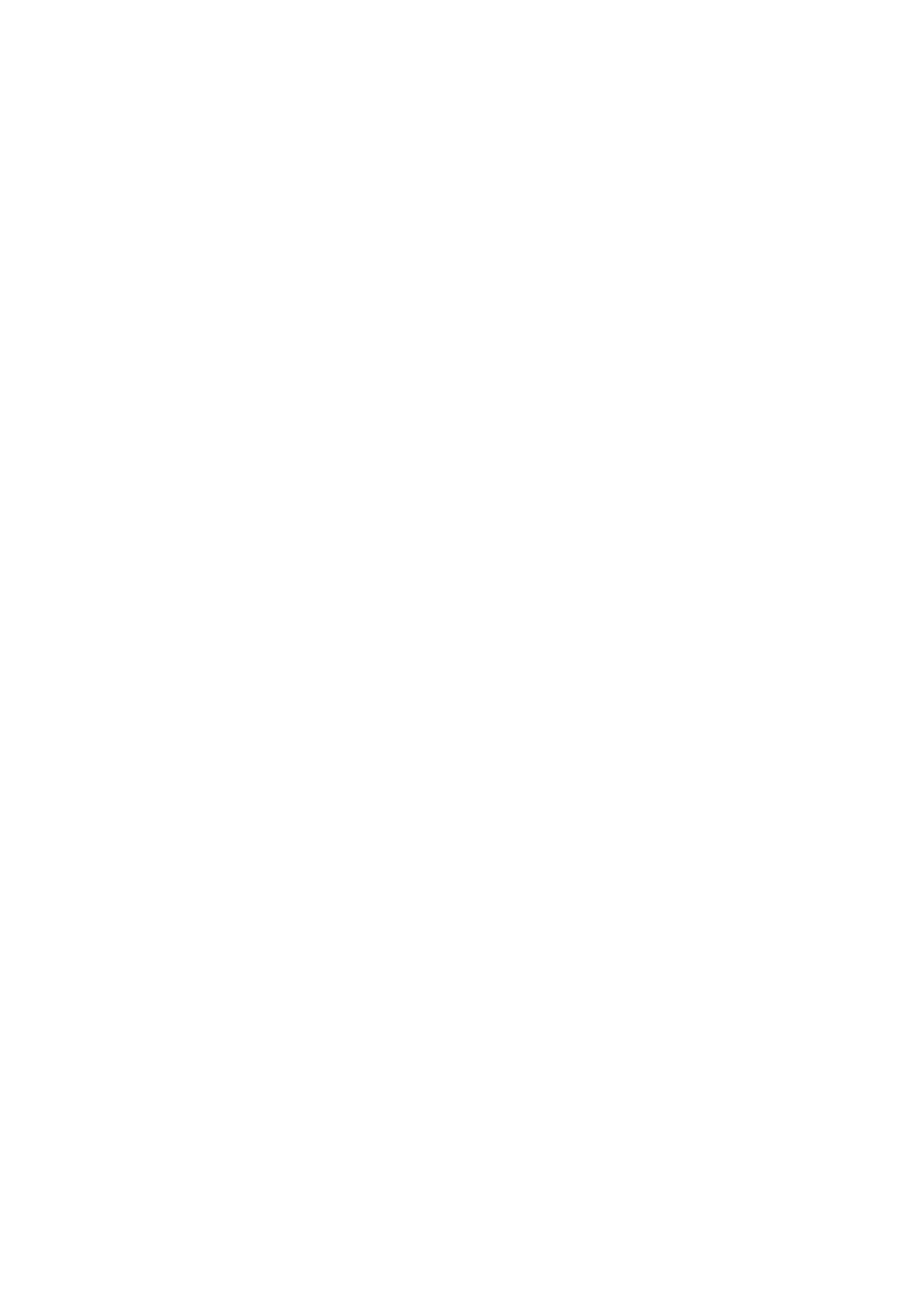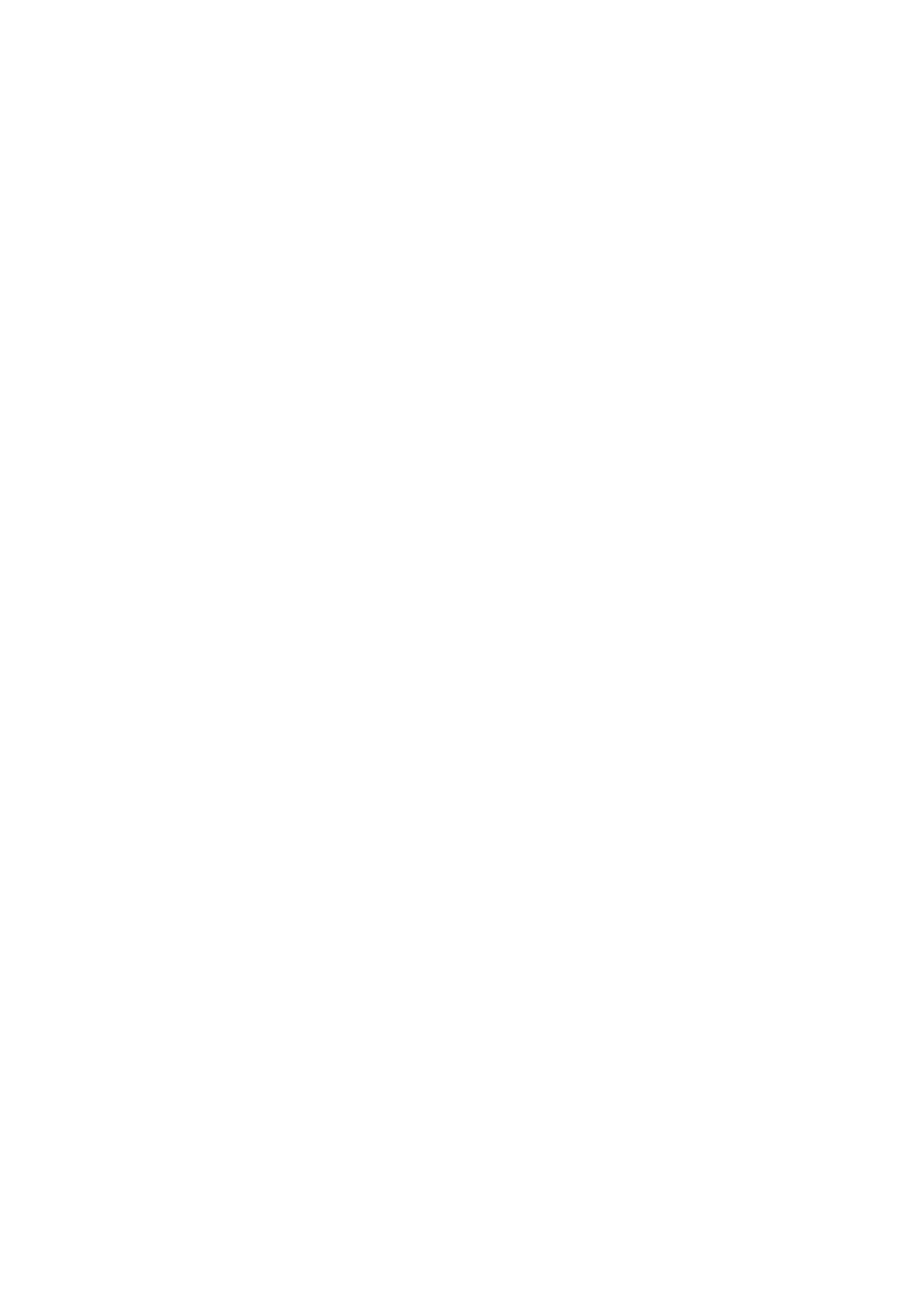
13 ソリッドステート ドライブ/インテル Optane の取り付け................................................................24
手順.......................................................................................................................................................................................24
作業を終えた後に..............................................................................................................................................................24
14 コイン型電池の取り外し............................................................................................................. 25
手順.......................................................................................................................................................................................25
前提条件.............................................................................................................................................................................. 25
15 コイン型電池の取り付け............................................................................................................. 26
手順.......................................................................................................................................................................................26
作業を終えた後に..............................................................................................................................................................26
16 ワイヤレスカードの取り外し....................................................................................................... 27
手順....................................................................................................................................................................................... 27
前提条件...............................................................................................................................................................................28
17 ワイヤレスカードの取り付け....................................................................................................... 29
手順.......................................................................................................................................................................................29
作業を終えた後に..............................................................................................................................................................29
18 電源装置ユニットの取り外し.......................................................................................................30
前提条件.............................................................................................................................................................................. 30
手順.......................................................................................................................................................................................30
19 電源装置ユニットの取り付け....................................................................................................... 31
手順........................................................................................................................................................................................31
作業を終えた後に...............................................................................................................................................................31
20 3.5 インチハードドライブの取り外し........................................................................................... 32
前提条件...............................................................................................................................................................................32
手順.......................................................................................................................................................................................32
21 3.5 インチハードドライブの取り付け............................................................................................33
手順.......................................................................................................................................................................................33
作業を終えた後に..............................................................................................................................................................33
22 2.5 インチハードドライブの取り外し........................................................................................... 34
前提条件...............................................................................................................................................................................34
手順.......................................................................................................................................................................................34
23 2.5 インチハードドライブの取り付け........................................................................................... 36
手順.......................................................................................................................................................................................36
作業を終えた後に.............................................................................................................................................................. 37
24 オプティカルドライブの取り外し................................................................................................ 38
手順.......................................................................................................................................................................................38
前提条件.............................................................................................................................................................................. 39
4 目次